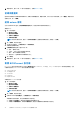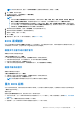Users Guide
Table Of Contents
- Dell Command | Configure 4.5 版用戶指南
- 目錄
- Dell Command | Configure 4.5 簡介
- 適用於 Dell Command | Configure 4.5 的 Windows SMM 安全防護功能表格 (WSMT) 兼容性
- 使用 Dell Command | Configure 4.5 的使用者介面
- Dell Command | Configure 4.5 中的疑難排解狀況
表 2. 組態選項 (續)
選項 描述
驗證 按一下即可對照主機系統組態驗證已載入的組態。如需更多資訊,請檢視 BIOS 選項驗證。
搜尋 在表格中搜尋文字字串。在搜尋方塊中輸入文字,系統即會選擇首次出現於表格的該個文字。
類別 按一下即可從下拉式清單中選擇所需類別。
備註: 您只可從基本檢視中檢視此選項。
名稱 顯示選項名稱。
備註: 您只可從基本檢視中檢視此選項。
要設定的值 顯示選項的值。按兩下該列或按一下編輯來變更值。
現時值 顯示選項目前的值。
備註: 如已載入主機系統的設定,您便可檢視此選項。
套用設定 選擇核取方塊來匯出選項。依預設,系統會選擇設定值欄中所有包含值的選項。
描述 顯示選項的簡短描述。
指令行選項 顯示選項的指令行表示方式。
備註: 您只可從進階檢視中檢視此選項。
狀態 顯示已載入組態的選項狀態。
備註: 狀態欄只會在驗證時顯示。
組態設定、系統和硬碟密碼
您可以設定或變更設定密碼 (setuppwd,也稱為 BIOS 密碼)、系統密碼 (syspwd) 以及硬碟密碼 (hddpwd)。
要編輯設定、系統以及硬碟密碼:
1. 在編輯模式下按一下所需選項的設定值文字方塊。
相應的密碼畫面會隨即顯示。
備註: 若要以純文字顯示密碼,請選取顯示密碼。如果您選擇顯示密碼,則不會顯示確認密碼文字方塊。請在密碼文字方塊
中輸入密碼。
備註: 設定和系統密碼必須包含至少四個字元。
2. 在確認密碼文字方塊輸入相同密碼以確認密碼。
如果密碼匹配,則確認密碼文字方塊旁邊會顯示綠色核取標記。如果兩個項目不匹配,會顯示紅色 X 標記。
3. 按一下提交。
4. 要套用修改,請以 ini 或 .exe 格式將組態匯出。查看匯出 BIOS 組態。
使用現有密碼清除設定、系統和硬碟的密碼
您可以使用現有密碼來清除已組態的設定、系統和硬碟的密碼。
備註: 若不知道現有密碼,則無法清除密碼。
要清除密碼:
1. 在編輯模式下按一下所需選項的設定值文字方塊。
相應的密碼畫面會隨即顯示。
備註: 若要以純文字顯示密碼,請選取顯示密碼。若您選取顯示密碼,則不會顯示確認密碼文字方塊。
2. 在密碼文字方塊輸入空格。
3. 在確認密碼文字方塊輸入空格以確認密碼。
如果密碼匹配,確認密碼文字方塊旁邊會顯示綠色核取標記。如果兩個項目不匹配,會顯示紅色 X 標記。
4. 按一下提交。
使用 Dell Command | Configure 4.5 的使用者介面 11